Không phải lúc nào bạn cũng gặp phải file memory dump bị hỏng, tình huống này rất hiếm xảy ra. Lý do đơn giản là vì tình trạng này khiến PC của bạn hầu như không sử dụng được và đó là lý do tại sao nó được gọi là lỗi màn hình xanh chết chóc.
Một lý do khác khiến file memory dump bị hỏng khá thường không phổ biến cho lắm, chẳng hạn như khi bạn có một máy ảo hoạt động trong môi trường cluster (cụm) trên nền tảng Windows Server 2012 hoặc Windows Server 2008 R2, hay do tùy chọn theo dõi chỉ số heartbeat máy ảo được bật.
Dưới đây là cách sửa lỗi file memory dump bị hỏng
Cách sửa lỗi file memory dump bị hỏng
1. Sử dụng phần mềm sửa chữa chuyên dụng
Để sửa lỗi file memory dump bị hỏng, cách tốt nhất là sử dụng phần mềm sửa lỗi BSOD chuyên dụng. Sửa lỗi BSOD theo cách thủ công có thể khó khăn, nhưng có những công cụ chuyên dụng có thể giúp ích cho bạn.
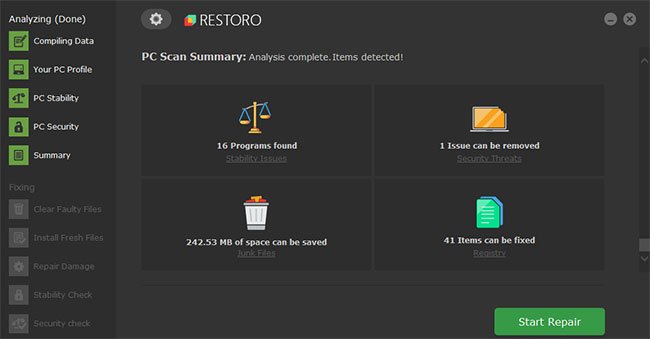
Restoro với cơ sở dữ liệu trực tuyến có các file hệ thống giàu chức năng mới nhất dành cho PC chạy Windows 10, cho phép bạn dễ dàng thay thế bất kỳ phần tử nào có thể gây ra lỗi BSoD.
Phần mềm này cũng có thể giúp bạn bằng cách tạo điểm khôi phục trước khi bắt đầu sửa chữa, cho phép bạn dễ dàng khôi phục phiên bản trước của hệ thống nếu có sự cố.
Đây là cách bạn có thể sửa lỗi registry bằng Restoro:
- Tải xuống và cài đặt Restoro.
- Chạy ứng dụng.
- Chờ phần mềm xác định các vấn đề về độ ổn định và những file có thể bị hỏng.
- Nhấn Start Repair.
- Khởi động lại PC để tất cả các thay đổi có hiệu lực.
Ngay sau khi quá trình sửa chữa hoàn tất, PC của bạn sẽ hoạt động mà không có vấn đề gì. Bạn sẽ không phải lo lắng về lỗi BSoD hoặc thời gian phản hồi chậm nữa.
2. Thay đổi cài đặt qua GUI
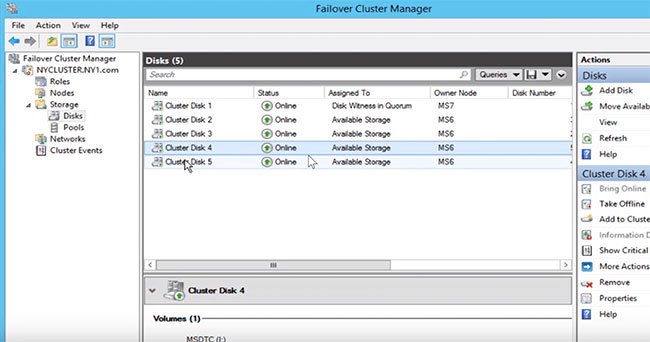
- Trước tiên hãy mở Failover Cluster Manager và nhấp vào Roles.
- Tìm kiếm tài nguyên máy ảo và nhấp vào Resources.
- Trong tab Resources, nhấp chuột phải vào máy ảo.
- Nhấp vào Properties và chọn Settings.
- Ở đó trong Heartbeat Setting, hãy bỏ chọn hộp kiểm Enable automatic recovery for application health monitoring.
- Tương tự, hãy bỏ chọn hộp kiểm Enable heartbeat monitoring for the virtual machine, sau đó nhấp vào OK để cài đặt có hiệu lực.
Điều này sẽ giúp ngăn chặn file memory dump bị hỏng được tạo trên Windows. Tuy nhiên, đây không phải là giải pháp lâu dài tốt nhất.
3. Thay đổi cài đặt qua Windows PowerShell
Get-ClusterResource- Tiếp theo, nhập lệnh sau để kiểm tra xem 2 tùy chọn Enable heartbeat monitoring for the virtual machine và Enable automatic recovery for application health monitoring có được bật hay không:
Get-ClusterResource | Get-ClusterParameter CheckHeartbeat- Nhập lệnh Windows PowerShell sau để đặt giá trị CheckHeartbeat thành 0:
Get-ClusterResource | Set-ClusterParameter CheckHeartbeat 0- Tuy nhiên, trong trường hợp bạn muốn hủy tùy chọn Enable automatic recovery for application health monitoring, hãy chạy lệnh Windows PowerShell sau:
(Get-ClusterResource - Thoát khỏi Windows PowerShell và khởi động lại PC.
Bằng cách làm theo các bước được đề cập ở trên, bạn sẽ có thể loại bỏ mọi file memory dump bị hỏng có thể gây ảnh hưởng đến hệ thống.
Chúc bạn thực hiện thành công!













